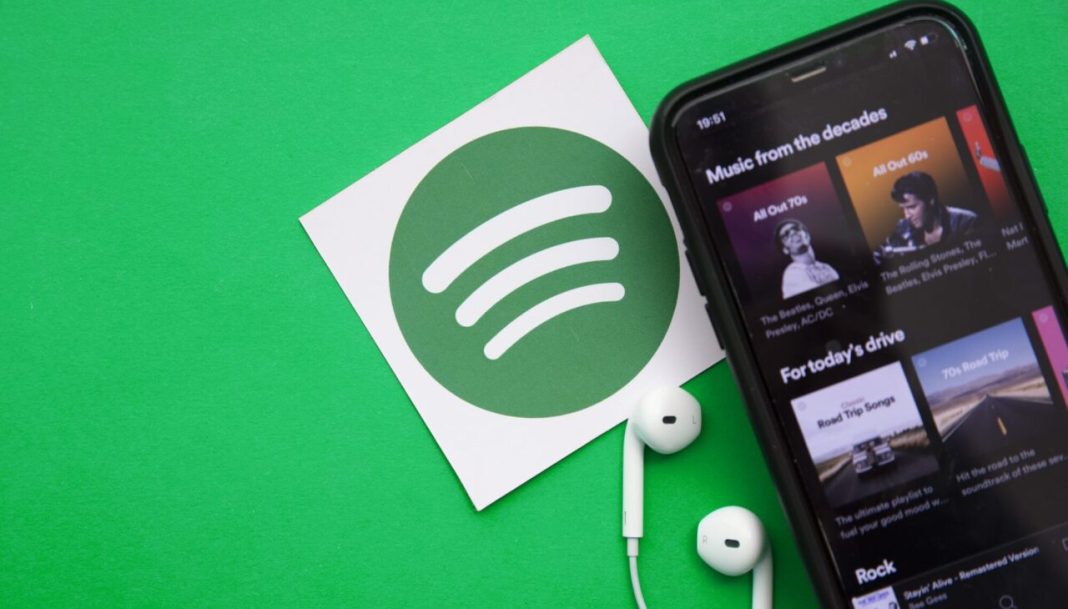Oggi, proseguendo questa routine, vi presentiamo un altro consiglio; questa volta, per gli utenti di Spotify! Scopri come scaricare episodi di podcast dal servizio di streaming di seguito.
Come scaricare podcast su Spotify per l’ascolto offline
Oltre a consentire agli abbonati del piano Premium di scaricare album e playlist per l’ascolto offline, Spotify consente anche agli stessi abbonati di scaricare episodi completi di podcast da ascoltare senza una connessione Internet attiva.
Come per i download di musica, la funzione è disponibile per l’app del servizio per Android, iOS e computer, ma non per l’interfaccia web in streaming e per impostazione predefinita, il download deve avvenire su ogni dispositivo in cui l’utente desidera la riproduzione offline.
Sfortunatamente, non è possibile scaricare tutti gli episodi di uno spettacolo in una volta, quindi devi scaricare ogni episodio singolarmente.
Android e iOS
- Con l’app Spotify aperta sul tuo dispositivo, trova l’episodio desiderato
- Ora tocca l’icona della freccia giù per scaricare
- Se il podcast in questione ha anche video, ti verrà chiesto cosa vuoi scaricare:
- Se desideri scaricare l’audio e il video, tocca “Scarica video“. Questa opzione occuperà più spazio di memoria e il completamento del download richiederà più tempo;
- Per modificare l’impostazione e scaricare solo l’audio, tocca “Impostazioni di accesso” e nella schermata successiva, seleziona l’interruttore dell’opzione “Scarica solo audio” . Questa regolazione si rifletterà per tutti i download futuri.
- Per chi ha scelto di scaricare solo l’audio, torna alla schermata precedente, se necessario tocca nuovamente la freccia;
- Quando l’icona della freccia diventa verde, il download è completo.
- Per visualizzare tutti gli episodi scaricati, tocca la tua “La tua libreria” e vai su “I tuoi episodi“.
Computer
- Con l’app Spotify aperta sul tuo computer, trova l’episodio desiderato;
- Ora, passa il puntatore del mouse sull’episodio e fai clic sull’icona della freccia giù per scaricare;
- Quando l’icona della freccia diventa verde, il download è completo.
- Per visualizzare tutti gli episodi scaricati, fai clic su “I tuoi episodi” nel menu a sinistra.
Ora avete imparato a scaricare i vostri programmi per la riproduzione offline! Per rimuovere l’episodio scaricato, liberando spazio di memoria, fare clic sulla freccia verde e se necessario, confermare l’operazione facendo clic su “Rimuovi“. L’episodio verrà eliminato dall’app.
A differenza di quanto accade sull’app per smartphone della piattaforma, al momento di questo tutorial non c’è modo di scegliere se scaricare un episodio con audio e video o solo con l’audio – se il video è disponibile, ovviamente. In generale, gli episodi con video avranno solo l’audio scaricato e riprodurranno le immagini solo quando viene identificata una connessione a Internet.
Come indicato nella pagina di supporto di Spotify, per mantenere attivi i download è necessario collegarsi almeno una volta ogni 30 giorni. Inoltre, se lo stesso contenuto viene scaricato su più di 5 dispositivi o se l’app del servizio viene eliminata o reinstallata, si perderà il download.